リードからLinkedInのメールアドレスを取得する方法?
公開: 2023-04-14目次
- LinkedIn のメールアドレスとは何ですか?
- LinkedIn のメールアドレスで何ができますか?
- LinkedIn からメール アドレスを取得するにはどうすればよいですか?
- 見込み客にアウトリーチを自動的に送信する方法は?
リードのメールアドレスを見つけることは、販売や成長の経験がある場合、最も複雑なことではありません。
時間を無駄にすることなく、何百もの見込み客に対してそれを行うのは難しいかもしれません. ただし、それは不可能であり、LinkedIn のプロスペクティングを行っている場合でも、何らかの販売活動を行っている場合でも、非常に効果的です。
LinkedIn で見込み客のメール アドレスを取得するとどのように役立ちますか? 複数のリードを最短時間で効率的に処理するにはどうすればよいでしょうか?
この投稿では、このようなプロセスの利点に焦点を当てます。 次に、彼の LinkedIn アカウントからリード メール アドレスを取得する方法と、このプロセスを繰り返して効率的なリード マシンを構築する方法を説明します。
LinkedIn のメールアドレスとは何ですか?
LinkedIn アカウントを作成するときは、名前、役職、現在の会社、電話番号、メール アドレスなどの個人情報を記載する必要があります。 また、ほとんどの場合、Web ホスティングや SaaS ツールなどのさまざまなサービスにサインアップするために使用するのと同じメール アドレスです。
それはどのように見えますか?
LinkedIn プロフィールは、すべての個人情報を含む一種の仮想名刺です。 いつもと同じ形式の基本的な電子メール アドレスに他なりません: [email protected]
LinkedIn のメールアドレスはどこにありますか?
LinkedIn では、リードのメール アドレスが連絡先情報に表示されます。 見出しのすぐ下にあり、この領域には、電話番号、電子メール アドレス、Web サイト情報など、ユーザーが他のユーザーと共有したい個人情報が含まれています。
個人用メールアドレスと仕事用メールアドレスの違いは何ですか?
前述のように、LinkedIn アカウントを作成するときに、必要なメール アドレスを書き込むことができます。 人々は、キャリアの中である会社から別の会社に移動する際に、個人のメール アドレスを追加することを好みます。これは、LinkedIn で見込み客を探すのに最適なユース ケースではありません。
ただし、LaGrowthMachine のようなツールを使用すると、いくつかの組み合わせをテストし、検証されるまでテストすることで、主要なプロフェッショナル メール アドレスを見つけることができます。 販売自動化を行う際に、何らかの方法でターゲットの 100% をカバーするために、個人用と専門的なアドレスの両方を確実に取得できます。
簡単なヒント
メールを充実させる方法について詳しく知るには、次のリソースにアクセスしてください。
LinkedIn のメールアドレスで何ができますか?
経験豊富な営業担当者として、LinkedIn からリードの電子メール アドレスを取得することは絶対に金であることに気付く必要があります。
実際、これらの電子メール アドレスを取得することには多くの利点があります。
- LinkedIn の誰からでもメール アドレスを取得する。
- LinkedIn のおかげで誰とでもつながることができます。
- メールアドレスのスクレイピング;
- 強力でスケーラブルな自動販売キャンペーンを作成します。
1. LinkedIn でほぼ全員のメール アドレスを取得する
LinkedIn が登場する前は、見込み客からメール アドレスを取得するのにかなりの時間がかかり、場合によっては不可能でした。 これで、見込み客の住所を簡単に取得できるだけでなく、短時間で取得できるため、多くのエネルギーを節約できます。
2. LinkedIn で誰とでもつながる
見込み客とつながるのがLinkedInでもメールでも、メールアドレスがあれば誰にでも連絡できます。 電子メール アドレスがあれば、リードに個人的なメッセージを書いたり、LinkedIn でリードに連絡したりして、より自信を持ってプロフェッショナリズムを保つことができます。

3. 何千ものメールアドレスをスクレイピングする
LinkedIn メッセージまたは電子メールで見込み客に連絡する LinkedIn の有用性を知っている場合は、1,000 人の見込み客に連絡してみませんか?
LinkedIn をスクレイピングすることは、ここでのあなたの最高の電話の 1 つかもしれません。 これに興味がある場合は、LinkedIn のスクレイピング ツールと方法に関する素晴らしい記事を書きました。
最終的に、プロスペクティングに非常に役立つリード データを取得できます。
- メールアドレス
- LinkedIn プロフィール。
- 会社名;
- 彼らの職位;
- 性別、年齢、…
4. アウトリーチの自動化
このデータをすべて取得すると、優れたプロスペクティング ワークフローを作成できます。数回クリックするだけで、何千ものパーソナライズされたセールス メッセージをリードに送信できます。 文字通り、キャンペーンに回答しているリードをキャッチする以外に何もする必要はありません。
いいですね。 それが、私たちが販売自動化ツールで行っていることです。
3.5 倍のリードを獲得しましょう!
営業部門の効率を上げたいですか? LaGrowthMachine を使用すると、すべてのプロセスで信じられないほどの時間を節約しながら、平均で 3.5 倍のリードを生成できます。
今日サインアップすると、ツールをテストするための 14 日間の無料試用版を入手できます。
LinkedIn からメール アドレスを取得するにはどうすればよいですか?
このセクションでは、LinkedIn からメールを取得する方法を紹介します。 次に、LinkedIn から 1000 通のメールを取得する方法を紹介します。 また、アドオンまたは数式を使用して Google スプレッドシートで行うためのチュートリアルも提供します。
LinkedIn でメールアドレスを 1 つ取得する方法は?
LinkedIn からリード メール アドレスを取得するには、3 つの方法があります。 どのように対処すればよいかをご紹介します。

1. LinkedIn を使用する: LinkedIn アカウントにログインし、リードのプロフィールにアクセスして、[連絡先情報] ボタンをクリックし、リードのアドレスをコピーします。 この方法でリードのメールアドレスを取得するには、リードに接続している必要があることに注意してください。
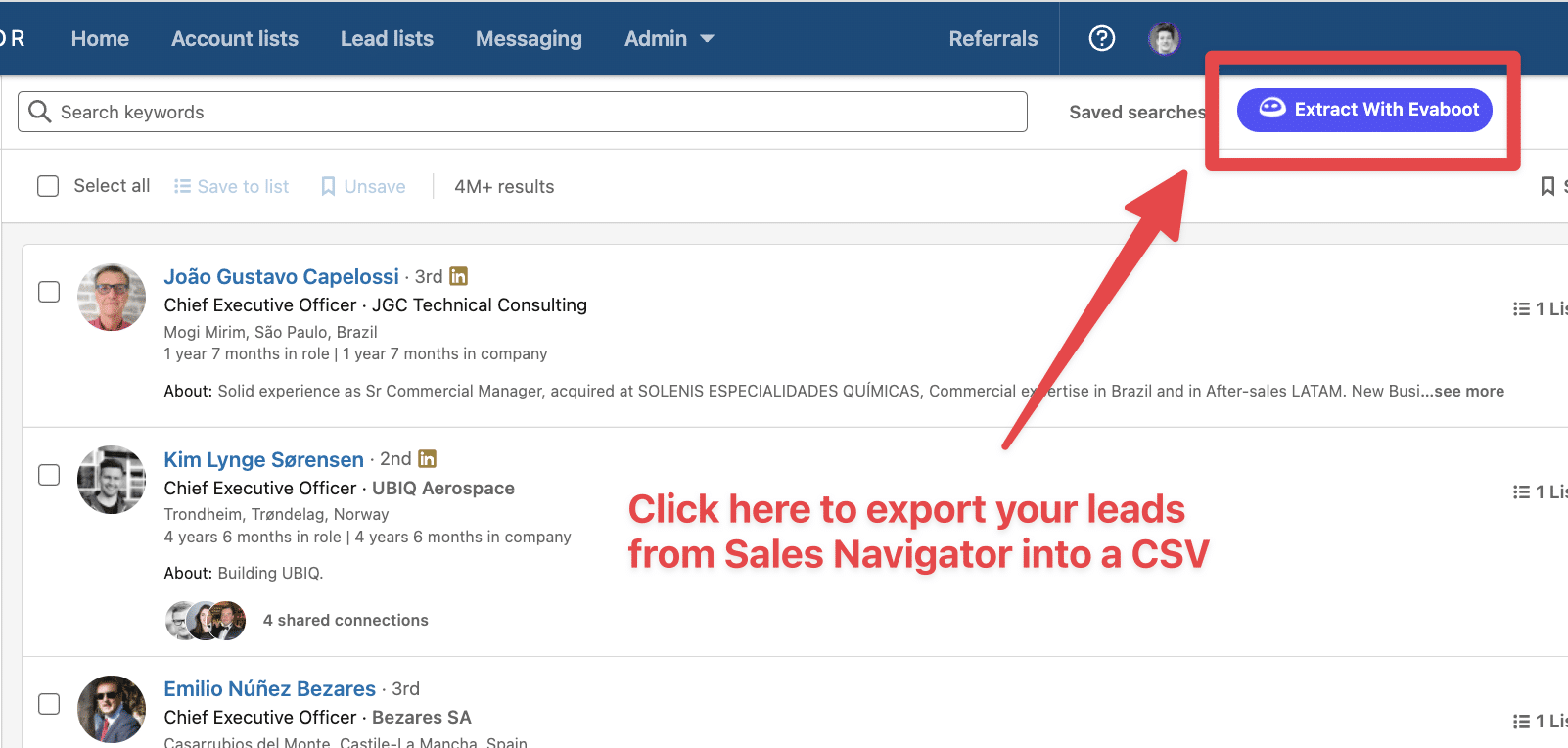
2. Chrome 拡張機能の使用: Sales Navigator を使用している場合は Evaboot など。 基本的に、LinkedIn にログインしてプロフィールにアクセスし、拡張機能をクリックするだけで、リードのメール アドレスがスクレイピングされます。
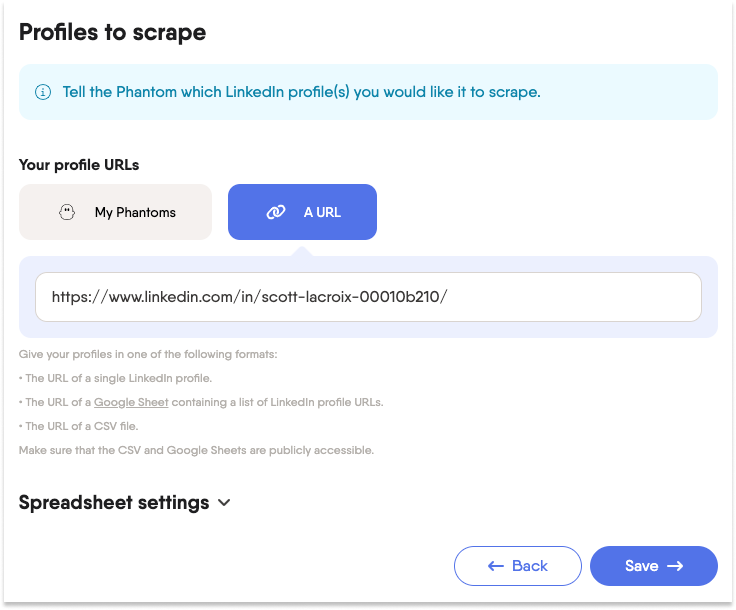
3. サードパーティ ツールの使用: Phantombuster や Kaspr など。 見込み客の LinkedIn URL を入力する必要があります。これにより、LinkedIn のメール アドレスがスクレイピングされます。
これで、1 つの電子メール アドレスを取得する方法がわかりました。これは良い方法ですが、パフォーマンスを得るには、見込み客を同時に多くのリードに拡張する必要があるため、あまり役に立ちません。
千のメールアドレスのプロセスをお見せしましょう!
何千ものメールアドレスを取得するには?
上記で説明した 3 つの方法のいずれかを使用できますが、非常に時間がかかり、最終的にはあまり効率的ではありません。
見込み客の電子メール アドレスの大量のファイルを取得するには、別の、よりスマートで迅速な方法を使用できます。それは、LinkedIn をスクレイピングすることです。
LinkedIn をスクレイピングして、数回クリックするだけで多くのアドレスを取得するには、さまざまな方法を使用できます。
1. Web Scraper などのスクレイピング ツールを使用します。 これは安価な方法ですが、スクレーパーについて知らない場合、そもそも使用するのがかなり複雑になる可能性があります。 また、LinkedIn などのプラットフォームはこれらのスクレイパーの一部をブロックしているため、常に機能するとは限りません。 それは私たちがお勧めするものではありません。
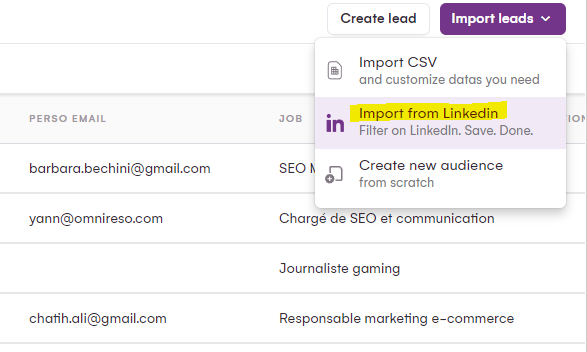
2. サードパーティ製ツールを使用する: Waalaxy など、見込み客のすべての LinkedIn プロファイルをスクレイピングして電子メール アドレス データを収集し、CSV ファイルにインポートするのに役立つツールが多数存在します。 これは、前のセクションで説明したツールのいずれか、または Waalaxy の優れた代替手段である LaGrowthMachine* を使用して行うことができます。

*スクレイピングはできますが、スクレイピングは可能です! – LaGrowthMachine は、スクレイピングの目的だけに使用するのではなく、主に、電子メール アドレスを収集した後にリードに働きかけるために使用する必要があります。
Google スプレッドシートの数式を使用して LinkedIn のメール アドレスを取得する
このセクションでは、Google スプレッドシートで数式を使用して複数の LinkedIn アドレスを取得する方法を学習します。
Google スプレッドシートの組み込み IMPORTXML 関数を使用して、LinkedIn の公開 Web ページからデータを抽出できます。 Google スプレッドシートで数式を使用して LinkedIn からメール アドレスを抽出する方法の概要を以下に示します。
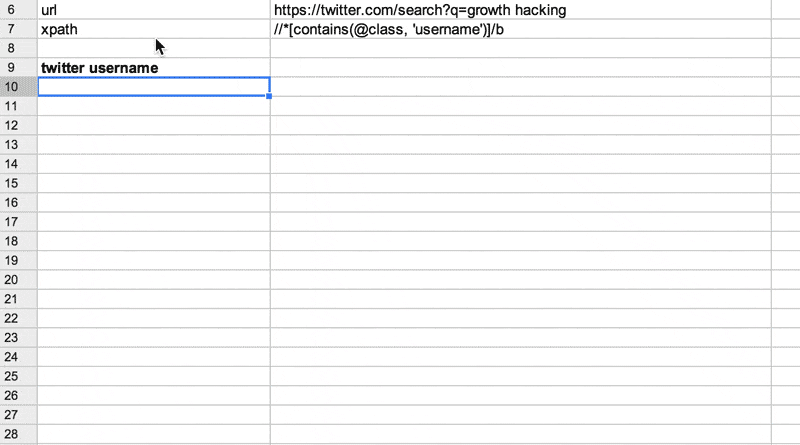
1. LinkedIn の URL を特定する:電子メール アドレスを抽出する LinkedIn ページを見つけます。 これは、プロファイル ページ、企業ページ、またはグループ ページの場合があります。 LinkedIn ページの URL をコピーします。
2. Google スプレッドシートを開く:新しい Google スプレッドシートを作成するか、Google ドライブ アカウントで既存のスプレッドシートを開きます。
3. IMPORTXML 関数を使用します。電子メール アドレスを抽出するセルで、次の IMPORTXML 関数の構文を使用します。
=IMPORTXML(“LinkedIn URL”, “XPath または CSS セレクター”)
「LinkedIn URL」をスクレイピングする LinkedIn ページの URL に置き換え、「XPath または CSS セレクター」をそのページのメール アドレスに対応する適切な XPath または CSS セレクターに置き換えます。
たとえば、LinkedIn のプロフィール ページから電子メール アドレスを抽出する必要があり、その電子メール アドレスが「email」クラスの<div>要素に含まれている場合、式は次のようになります。
=IMPORTXML(“https://www.linkedin.com/in/johndoe”, “//div[@class='email']”)
4. 数式を適用する: Enter キーを押して数式を適用すると、Google スプレッドシートは、指定された LinkedIn ページからデータを取得し、提供された XPath または CSS セレクターに基づいてメール アドレスを抽出しようとします。 このプロセスを任意の LinkedIn プロファイルに適用するには、すべての LinkedIn プロファイル URL を列に追加し、数式を展開します。
5. データのクリーニングと分析:抽出されたデータの品質と形式によっては、Google スプレッドシートでデータのクリーニングと分析が必要になる場合があります。 これには、重複の削除、データの書式設定、必要に応じて数式やその他のツールを使用したデータの分析と操作が含まれる場合があります。
Google シート アドオンを使用して LinkedIn のメール アドレスを取得する
アドオンを使用して、いくつかの手順で LinkedIn アドレスをスクレイピングするのに役立つ簡単なガイドラインを次に示します。

1. Google スプレッドシートの設定:新しい Google スプレッドシートを作成します。
2. Web スクレイピング アドオンをインストールする: Google スプレッドシートで使用できる Web スクレイピング アドオンがいくつかあります。 ニーズに合った評判の良い Web スクレイピング アドオンを検索してインストールできます。 人気のあるオプションには、「Derrick.io」、「Apify」、「Webscraper.io」などがあります。
3. LinkedIn へのアクセス: Web ブラウザーを開き、LinkedIn の Web サイトにアクセスします。 LinkedIn アカウントの資格情報でサインインします。
4. スクレイプするデータを特定する:メールを抽出する LinkedIn ページに移動します。 これは、検索結果ページ、企業ページ、グループ ページなどです。 スクレイピングするデータを特定します。これには、電子メール アドレスが含まれる場合があります。
5. Web スクレイピング アドオンの使用: Google スプレッドシートを開き、インストールした Web スクレイピング アドオンを開きます。 アドオンが提供する指示に従って、スクレイピング設定を構成します。 これには、スクレイピングするデータの指定、適切な Web 要素の選択、必要な認証またはログイン情報の設定が含まれる場合があります。
6. メール アドレスの抽出: Web スクレイピング アドオンが設定されると、LinkedIn の URL からメールをスクレイピングできます。 これは、セル内の URL からのクエリのように機能するため、複数の URL で直接 Google スプレッドシート ファイルに使用できます。 メールアドレスを含む抽出されたデータは、Google スプレッドシートに入力されます。
7. データのクリーニングと分析:スクレイピングされたデータの品質と形式によっては、Google スプレッドシートでクリーニングと分析が必要になる場合があります。 これには、重複の削除、データの書式設定、必要に応じて数式やその他のツールを使用したデータの分析と操作が含まれる場合があります。
見込み客にアウトリーチを自動的に送信する方法は?
見込み客のメールアドレスを取得する方法はたくさんあります。 私たちの方法をうまく適用できた場合は、数十、数百、または数千の見込み客と連絡を取るためのファイルができているはずです。
ここには 2 つのオプションがあります。
- オプション 1:手動で行います。
- オプション 2:自動的に行います。
手動で見込み客を探すことは、常にそれを行うための直接的な方法でしたが、多くの見込み客に連絡することになると、見込み客を探すプロセスが制限されます. そのため、販売自動化ツールを作成しました。
LaGrowthMachine を使用すると、マルチチャネル プロスペクティングを使用してリードに働きかけることができます。 マルチチャネルを使用する理由私たちの経験から、コンバージョン率が向上するためです。
それでは、マシンがどのように動作するかをデモンストレーションしましょう。
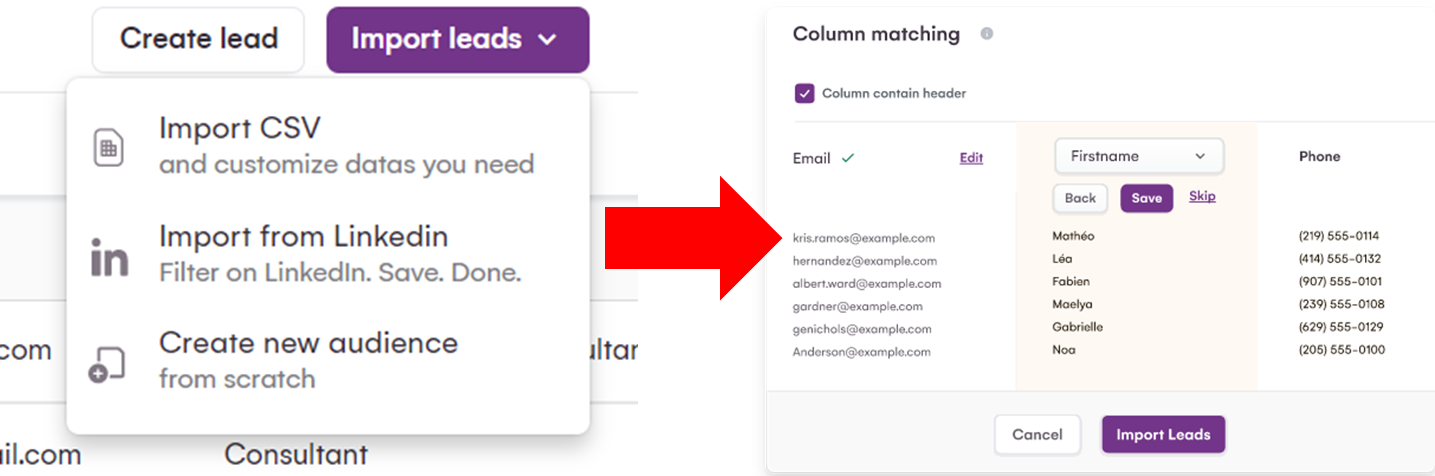
ステップ 1: ツールにデータをインポートする
プロセスの最初のステップは、収集した電子メール アドレス (または任意のデータ) を LaGrowthMachine にインポートすることです。
これを行うには、インポート機能を使用するだけです。 その際、新しいオーディエンスを作成するよう求められます。 オーディエンスはいくつでも作成できます。 後で、キャンペーンごとに 1 つのオーディエンスを関連付ける必要があります。
LinkedIn から直接データを挿入することもできます。 LinkedIn を LaGrowthMachine アカウントに接続し、「LinkedIn からインポート」機能を使用するだけです。
これを行うことで、そもそもメールをスクレイピングする必要さえありません。LaGrowthMachine が自動的に行います。
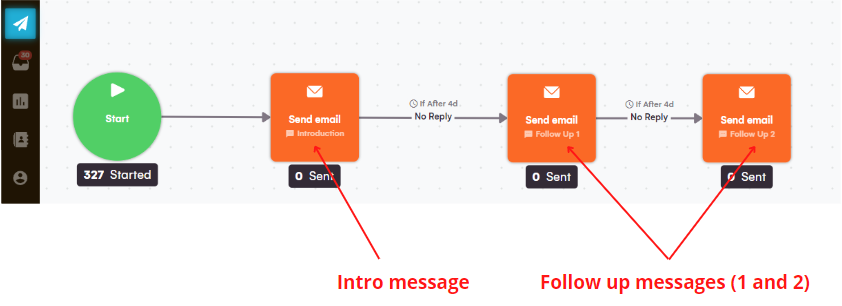
ステップ 2: 販売キャンペーンを設定する
販売キャンペーンを設定するには、単一または複数のチャネル キャンペーンを選択するだけです (たとえば、LinkedIn のアウトリーチ メッセージと販売メールを使用)。
キャンペーンを作成するときに、オーディエンスをキャンペーンに関連付けるよう求められます。
次に、ドラッグ アンド ドロップ システムでキャンペーンを作成するだけです。 メッセージとフォローアップ メッセージは、必要な数だけ設定できます。 見込み客のプロフィールにアクセスしたり、LinkedIn 接続メッセージを送信したりするなど、他のアクションを追加することもできます。
コピーライティングを頑張ってください。 優れたコピーライティングは、キャンペーンの成功の 50% を左右します。 あなたを助けるために、AIDAのコピーライティングに関する私たちの投稿を読むことができます.
必要に応じて、いつでも私たちのチームに戦略的なレビューを求めることができます。 成長と販売の専門家として、キャンペーンを作成する際に喜んでアドバイスいたします。
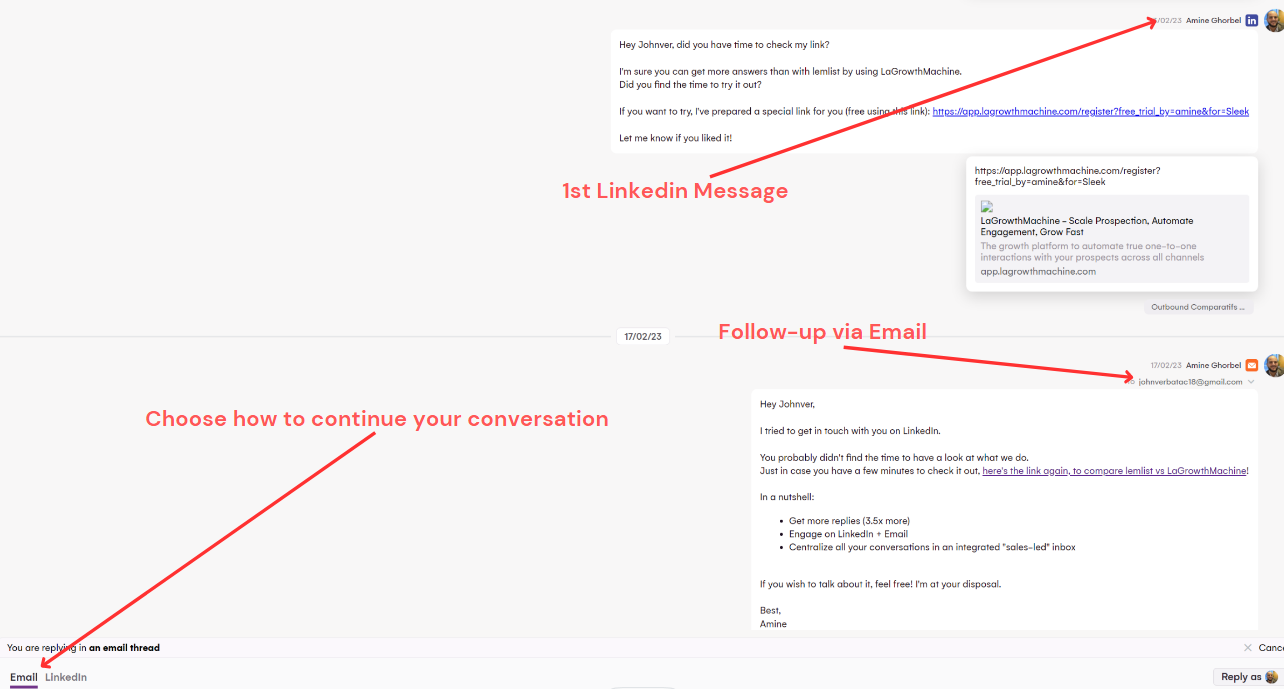
ステップ 3: Inbox を使用してリードに回答する
準備ができたら、キャンペーンを開始できます。 メールと LinkedIn でメッセージの送信が自動的に開始されます。
時間が経つにつれて、ますます多くのリードが回答し始めます。 セールス インボックス機能ですべての回答を管理し、LinkedIn で直接回答するか、1 つのインターフェイスでメールで回答できます。
レポート機能でキャンペーンのパフォーマンスを観察し、到達率、開封率、直帰率、コンバージョン率、その他多くの興味深い KPI について学ぶことを忘れないでください!
